文件夹里的文件夹怎么排序 怎样按照自定义规则对电脑文件夹进行排序
更新时间:2023-09-27 14:04:13作者:yang
文件夹里的文件夹怎么排序,电脑文件夹的排序对于我们的日常使用至关重要,它能够帮助我们更快地找到所需的文件和信息,有时默认的排序规则并不能满足我们的需求,我们希望能够按照自定义规则对文件夹进行排序。问题来了如何实现这一目标呢?在这篇文章中我们将探讨如何对电脑文件夹进行排序,并提供一些实用的自定义规则供大家参考。无论您是一个资料整理迷还是一个工作狂,相信本文将为您带来一些启发和帮助。
步骤如下:
1.对准文件夹快速双击,打开一个包含多个文件夹或者文件的文件夹。点击上方的【查看】->【排序方式】。
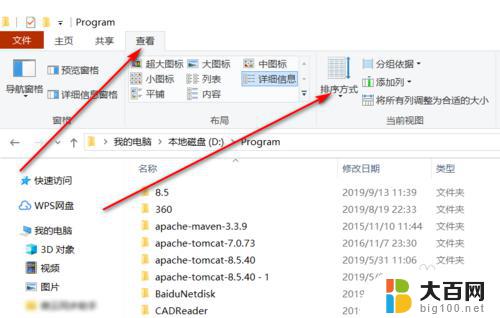
2.点击其中的一个下拉菜单,如【修改日期】。
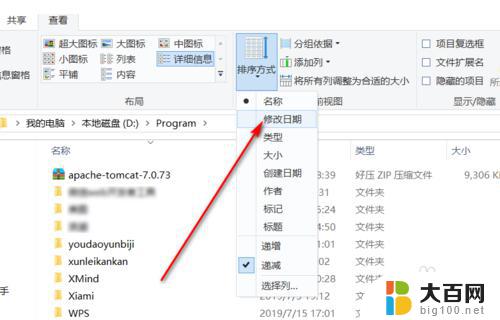
3.可以看到,此时的文件夹按照修改日期来进行排序了。当然,也可以选择下拉菜单中其他的属性。
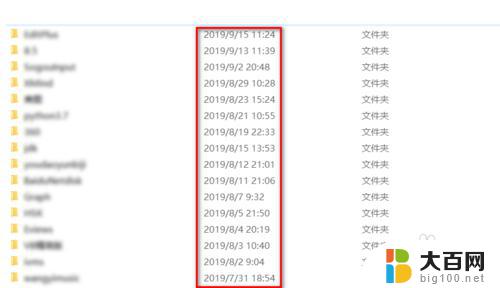
4.然后我们使用更多自定义的方法,鼠标右击,然后点击【排序方式】->【更多】。

5.显示有【详细信息】以及【上移】、【下移】等。
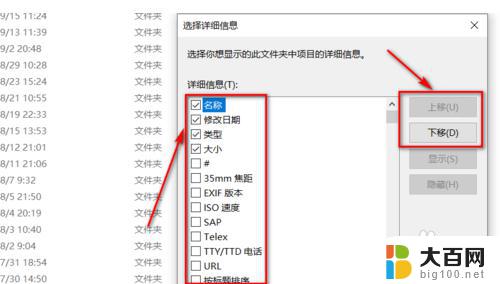
6.我们勾选其中的【名称】、【修改日期】、【类型】、【大小】,然后将【类型】移到最上方。【修改日期】次之,【名称】第三,最下面是【大小】,最后点击【确定】按钮。
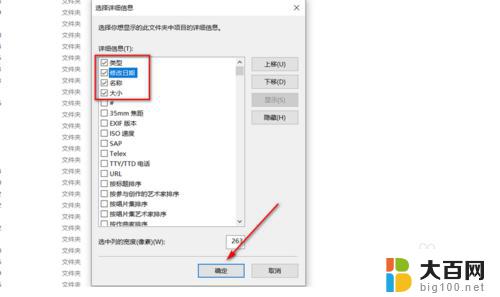
7.可以看到,先按照【类型】来进行排序。然后相同类型的再按照【修改日期】来排序,以此类推,这样就实现了自定义排序文件夹或文件。

以上是文件夹内文件排序的全部内容,如果出现这种情况,您可以尝试使用本指南提供的方法解决问题,希望这些方法对您有所帮助。
文件夹里的文件夹怎么排序 怎样按照自定义规则对电脑文件夹进行排序相关教程
- 文件夹排序怎么设置 电脑文件夹自定义排序方法
- 电脑文件夹文件怎么自定义排序 文件夹内文件的自定义排序技巧
- 文件夹怎么自己手动调整顺序 电脑文件夹自定义排序方法
- 怎么排列文件夹里文件的顺序 文件夹里文件顺序调整方法
- 文件夹中的文档如何手动排序 如何随意对文件进行排序
- 文件夹随意排序怎么弄 文件随意排序方法
- 文件夹排序怎么去掉分组 如何将文件夹取消分组
- 电脑文件夹里的文件怎么分组 文件夹中文件自定义分组
- 如何移动文件夹里的文件 文件夹中文件的移动方法
- 怎么把文件夹图标改成自定义图片 如何更换电脑文件夹图标
- winds自动更新关闭 笔记本电脑关闭自动更新方法
- 怎样把windows更新关闭 笔记本电脑如何关闭自动更新
- windows怎么把软件删干净 如何在笔记本上彻底删除软件
- 苹果笔记本windows系统怎么看配置 怎么查看笔记本的配置信息
- windows系统卡死 笔记本卡顿怎么办
- window键盘关机 笔记本怎么用快捷键直接关机
电脑教程推荐